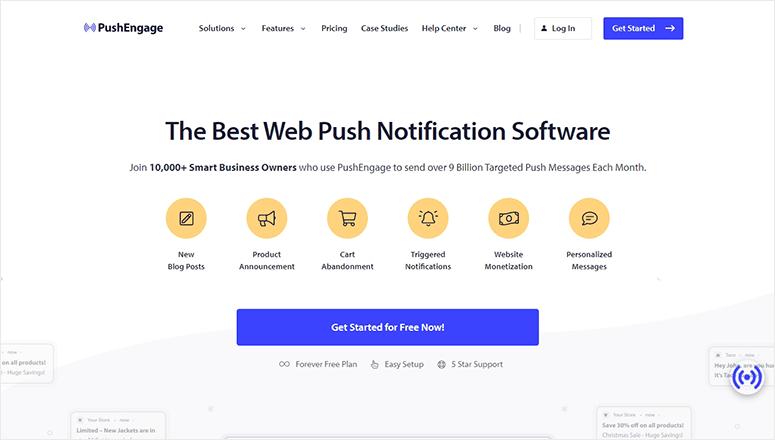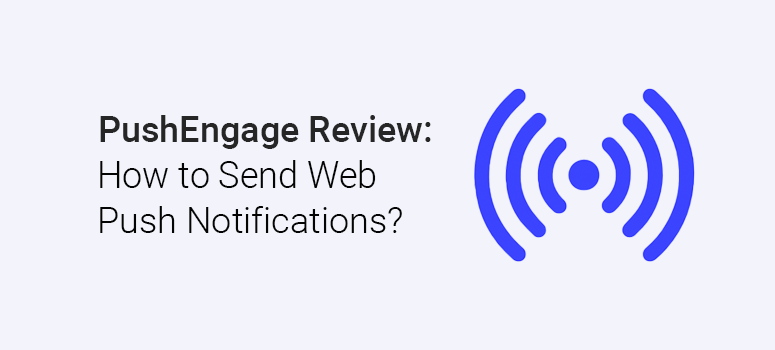
您在寻找网络推送通知服务吗?您想知道 PushEngage 是否是您的 WordPress 网站的正确选择吗?
PushEngage 是市场上最好和最受欢迎的网络推送通知软件。无需编辑任何代码即可轻松设置并向 WordPress 网站用户发送推送通知。
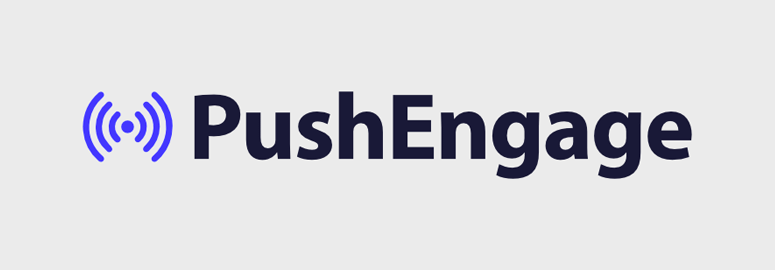
在此PushEngage评论中,我们将讨论功能、定价和其他因素,以确定 PushEngage 是否提供向用户和订阅者发送网络推送通知所需的一切。
我们将深入审查 PushEngage 服务,因此我们为您创建了一个目录,以便您更轻松地浏览这篇文章。随意跳到您最感兴趣的部分。
PushEngage 概述
PushEngage是市场上最好的网络和移动推送通知服务。它就像任何其他网络服务一样,但对于增加流量和吸引用户访问您的网站非常有帮助。
只需点击几下,您就可以使用 PushEngage 发送任何类型的网络推送通知。这包括:
- 新博文
- 产品公告
- 购物车放弃
- 个性化消息
- 社会证明信息
- 触发通知
PushEngage 易于使用,您无需任何特殊的技术技能即可向用户发送通知。它提供了一个直观的仪表板,其中包含完整的统计数据和图表。
创建通知就像在社交渠道上发布状态一样简单。您可以添加通知标题、消息、URL 和图像。
它还允许您自定义号召性用语按钮以吸引更多用户并提高点击率 (CTR)。
最好的部分是 PushEngage 为每个人制定了计划。如果您是一家预算有限的初创公司,您可以免费发送推送通知或购买基本计划。
PushEngage 定价基于订阅者总数。免费计划允许最多 500 个订阅者,非常适合个人博主、小型企业和初创公司发送网络推送通知。
基本计划允许您添加多达 100,000 名订阅者,并提供无限制的活动、自定义细分、高级分析、通知计划等。
PushEngage Premium 计划适用于拥有多达 500,000 名订阅者的大型企业。它带有时区通知、自动回复、目标跟踪、优先客户支持和 A/B 测试选项。
简而言之,这就是 PushEngage。现在让我们深入了解 PushEngage 功能,以获取有关每个和所有推送通知选项的完整信息。
PushEngage 功能
PushEngage提供了很多用于发送 Web 和移动推送通知的功能。让我们探索它的功能,看看它是否适合您的业务。
1. 简单的网页推送通知
PushEngage 可让您创建、安排和发送 Web 和移动推送通知。
它有一个简单易用的仪表板,带有清晰的说明。您所要做的就是添加通知标题、消息、URL、图标和图像。
要创建简单的推送通知,您需要登录您的 PushEngage 帐户。从那里,您需要访问通知»创建»新通知页面。
如果要发送博客文章,则应添加标题、消息、URL 和图标。您可以添加自定义通知标题和消息,这意味着不必是确切的博客文章标题。
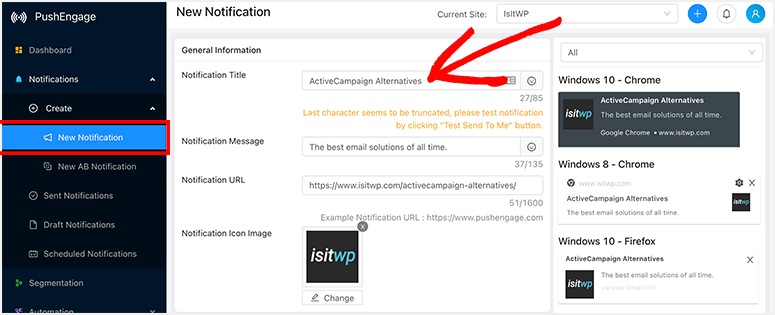
标题和消息有字符限制。您还可以在页面右侧找到针对不同浏览器和操作系统的通知预览。
添加信息后,您可以选择预览或选择全部以查看所有浏览器和操作系统的预览。
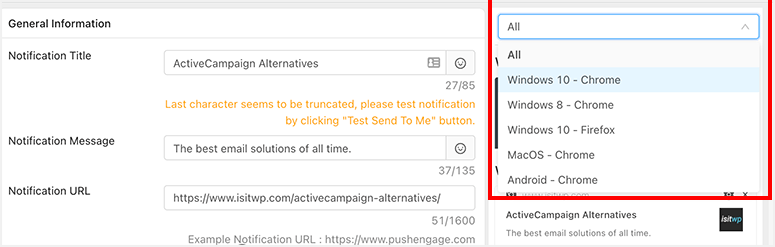
预览显示以下组合:
- Windows 10 – 谷歌浏览器
- Windows 8 – 谷歌浏览器
- Windows 10 – 火狐
- macOS – 谷歌浏览器
- 安卓 – 谷歌浏览器
在添加图像旁边,启用通知大图像选项。然后您可以将精选图片上传到您的推送通知。大图像的推荐尺寸为 360 x 180。
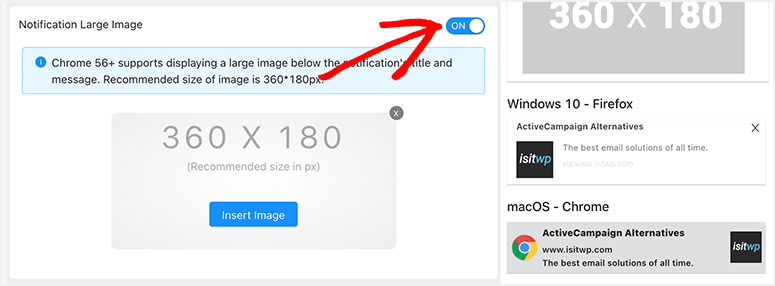
大图像也将出现在通知预览中,因此您可以在通知发送给用户之前了解通知的最终外观。
之后,您需要选择通知持续时间。这将决定浏览器通知的过期时间。
例如,如果您的通知在 28 天(最长时间)后到期,则通知将保留在浏览器托盘中,并在用户在 28 天内打开浏览器时显示给他们。超时后,它会自动消失。
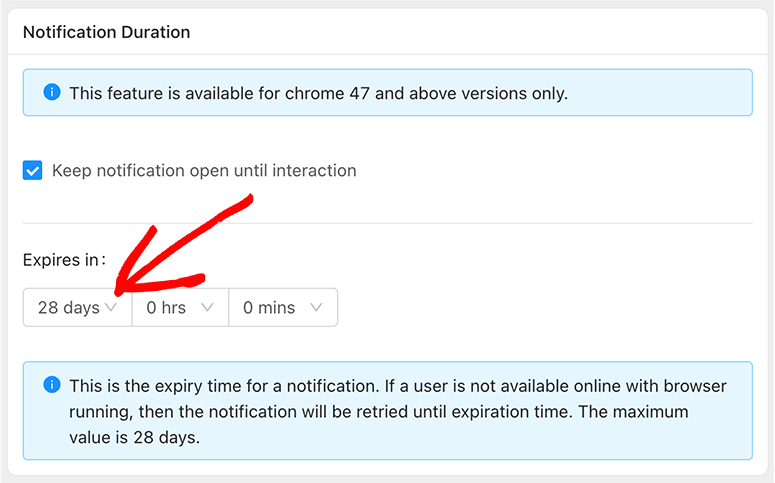
接下来,PushEngage 允许您添加 UTM 参数以通过 Google Analytics 中的网络推送通知跟踪访问者。
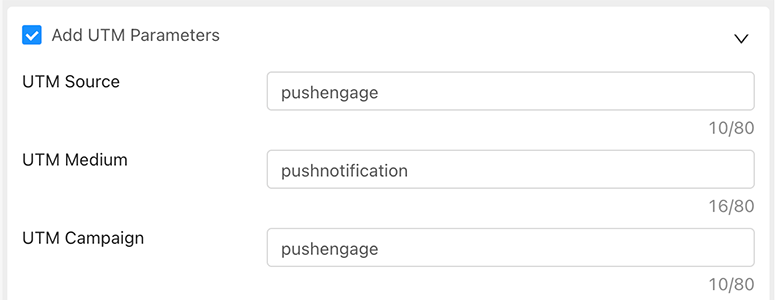
它还允许您选择要发送通知的受众。在“选择受众”部分,您可以根据日期范围、细分、位置和设备类型选择订阅者。
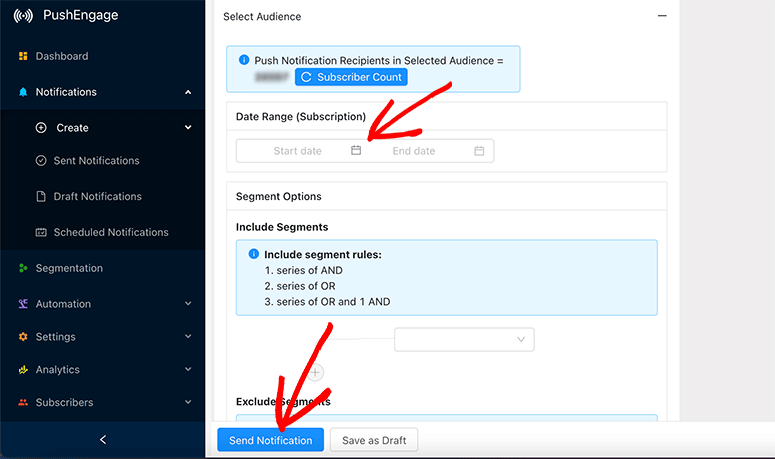
现在您需要滚动到页面底部并单击“发送通知”按钮。
您还可以通过单击“另存为草稿”按钮来草拟通知以便稍后发送。您可以在通知»草稿通知页面上找到草稿。
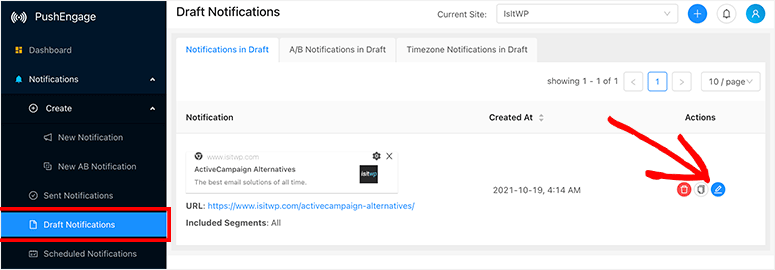
通过这种方式,您可以提前创建和存储草稿通知。准备就绪后,您可以编辑草稿并进行更改并将其发送给您的用户。
2. A/B 通知测试
A/B 拆分测试是一种确定用户偏好的现代方法。它将帮助您找到用户更喜欢哪个网络推送通知并提高点击率 (CTR)。
要创建 A/B 通知,您需要访问通知 » 创建 » 新建 AB 通知页面。
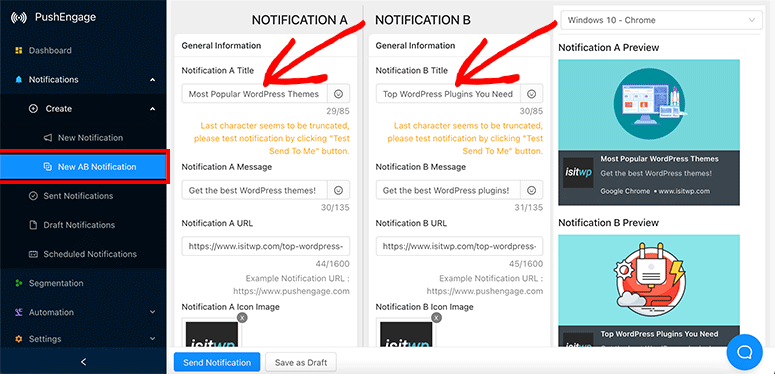
它有类似的选项,比如简单的网络推送通知。但是,您需要在此处创建两个通知。
一切都将相同,包括通知图像、持续时间、UTM 代码和受众选择。
PushEngage提供智能 AB 测试选项。您可以启用此设置以选择样本大小以发送 A/B 通知。
我们建议您对 10% – 20% 的受众进行 A/B 拆分测试。
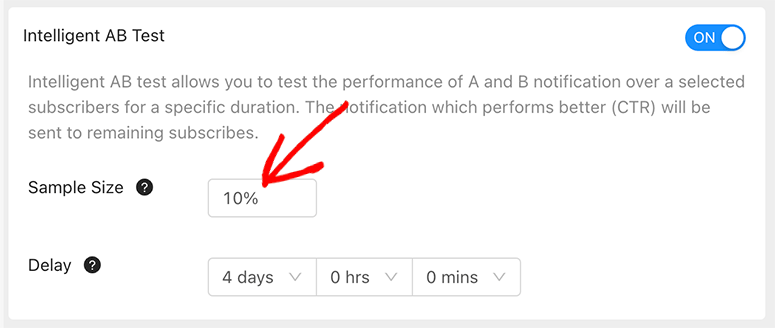
您还需要选择延迟时间并确保它小于您之前设置的通知持续时间。
例如,如果您选择 28 天作为通知有效期,则可以添加不超过 27 天的延迟时间。
但是,最佳做法是将延迟时间保持在 3-4 天或一周之内。
延迟期结束后,PushEngage 将自动向其余订阅者发送获胜者通知(基于更多点击次数)。
您可以在将通知发送给用户之前对其进行测试。在屏幕右侧,您会看到通知预览和测试按钮。
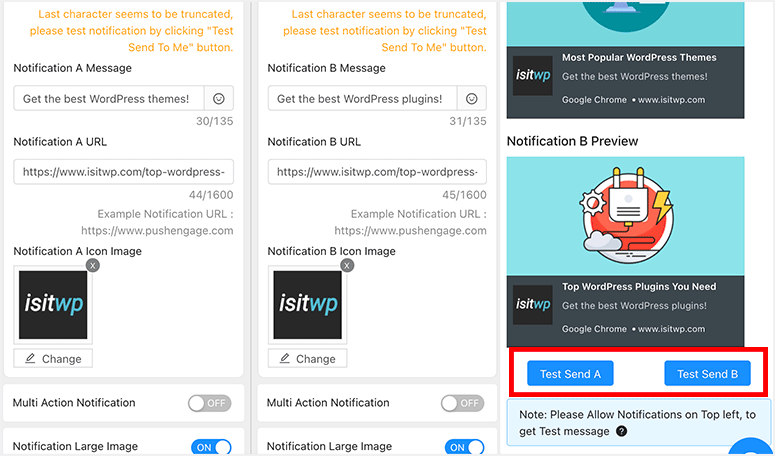
单击测试发送 A 或测试发送 B 按钮以查看您的 A/B 通知。
对通知和设置感到满意后,单击“发送通知”按钮。
3. 通知调度
PushEngage可让您提前安排网络推送通知。它适用于简单和 A/B 通知。
创建新通知时,您会找到包含其他设置的“计划选项”部分。
如果发送通知设置为现在,您将在页面底部看到发送通知按钮。
您可以将通知设置更改为稍后,它会显示下面的计划选项。
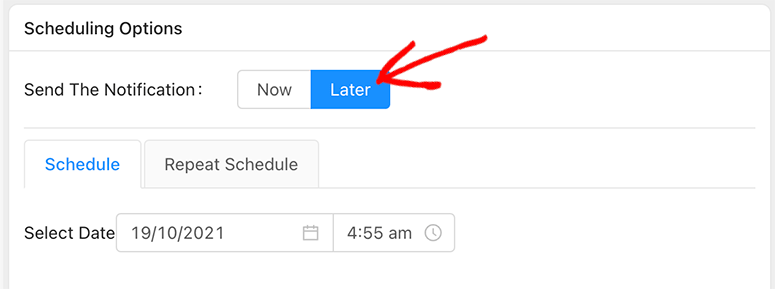
它允许您选择发送通知的日期和时间。所有通知都将根据您在 PushEngage 帐户中设置的时区设置进行安排。
时区通知
时区通知有助于提高点击率和参与度。您可以启用此选项以自动创建和安排消息的多个副本。
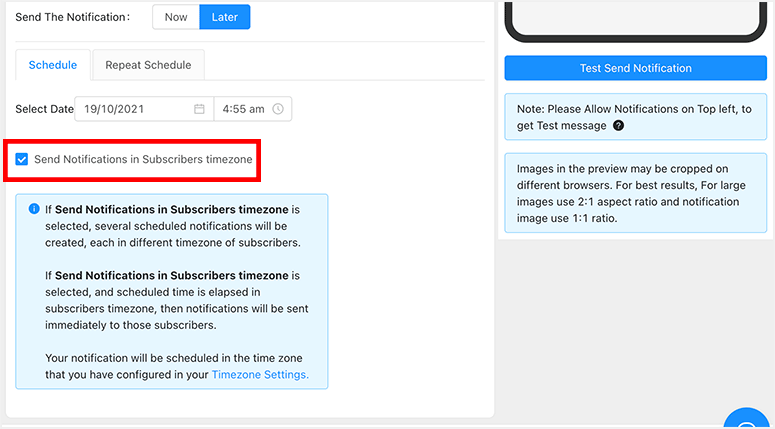
PushEngage 将根据用户的活动时区向用户发送通知。
重复计划
PushEngage 允许您按照您为消息设置的时间表自动发送通知。
在重复计划选项卡中,您可以选择发送通知的日期。
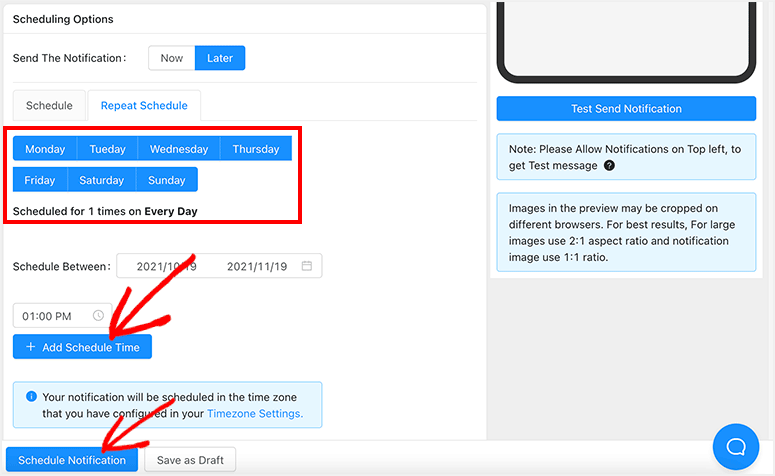
它将让您使用日期范围选项来选择计划周期。例如,您可以在整个月内向用户发送相同的通知。
您还可以选择一个安排时间或为重复通知添加多个安排时间。
调整通知设置后,单击“安排通知”按钮。
4. 用户细分
细分有助于将用户分成多个列表,因此您可以向用户发送有针对性的通知,并在您的网站上获得更多点击和参与。
PushEngage 提供自动工作的智能分段。您可以根据网站上的热门页面添加多个细分。
当用户订阅您的通知时,他们将被添加到特定列表中,具体取决于他们订阅的网页。
访问您的 PushEngage 帐户上的细分页面。单击加号 (+) 图标以添加列表。
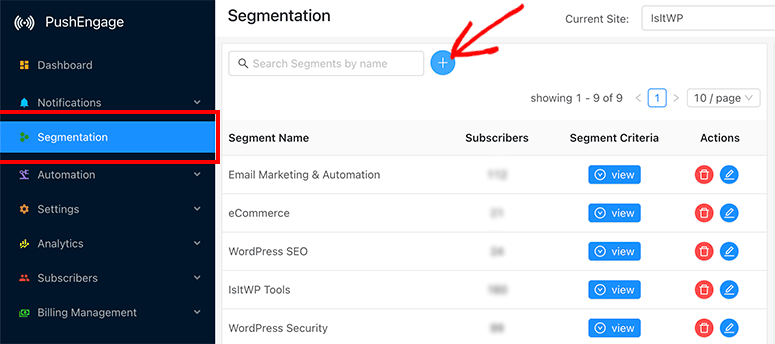
将打开一个弹出窗口,您需要在其中输入新段的名称。现在启用页面访问时的细分选项。
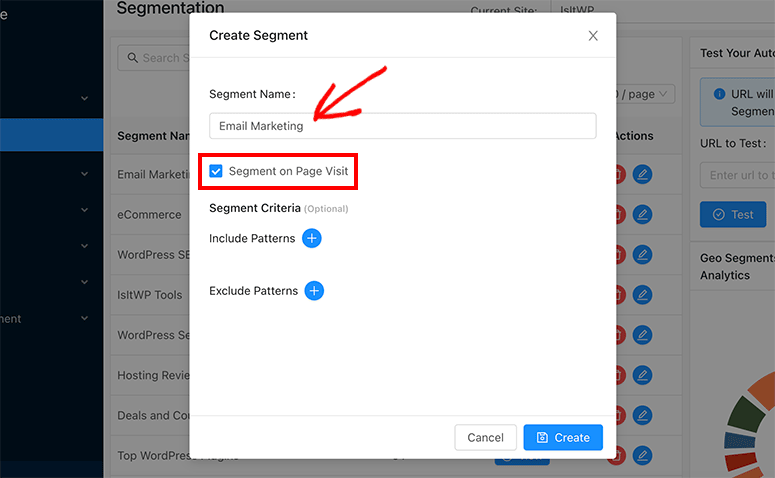
在细分标准中,包含多个模式以将用户添加到您的列表中。最佳做法是从下拉列表中选择包含并将链接的最后一部分添加到您的 WordPress 页面。
例如,如果您的页面 URL 是 https://example.com/my-projects,则您只需在该字段中输入 my-projects。
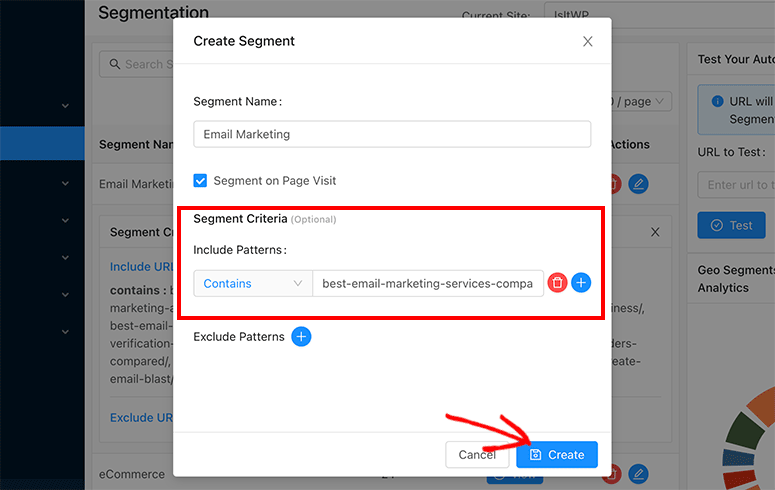
您可以重复该过程为同一类别添加多个模式。添加和排除模式后,单击“创建”按钮。
我们建议创建多个列表来划分用户并发送有针对性的通知以提高您的点击率。
5.滴灌自动回复
PushEngage有几个自动化选项。高级计划用户可以访问 Drip Autoresponders,这是自动欢迎新订阅者的最佳方式。
滴灌活动旨在吸引用户,而无需手动发送网络推送通知。设置广告系列后,它会根据您的设置和时间表发送通知。
在您的 PushEngage 帐户中,您需要访问自动化 » 滴灌自动回复页面。在那里你会找到你所有的点滴活动及其统计数据。
单击创建滴灌自动回复按钮以创建新的滴灌活动。
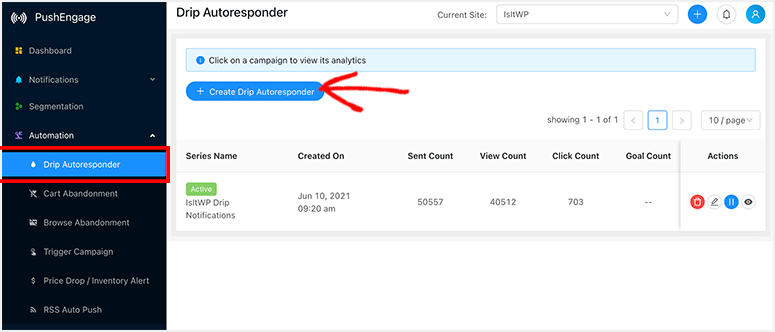
它将打开水滴营销设置页面。首先为您的新自动回复系列输入一个名称。
您可以根据以下选项选择受众:
- 细分市场
- 地点
- 浏览器
- 设备
它还允许您添加 UTM 代码以从您的水滴营销活动中跟踪网站访问者。
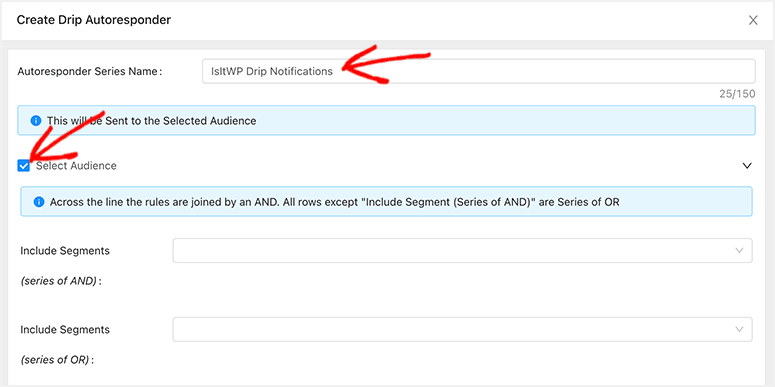
现在是主要部分,您可以开始添加通知。该过程类似于简单的网络推送通知。
但是,您需要选择何时发送第一个通知。例如,在用户订阅您的 WordPress 通知后立即发送。
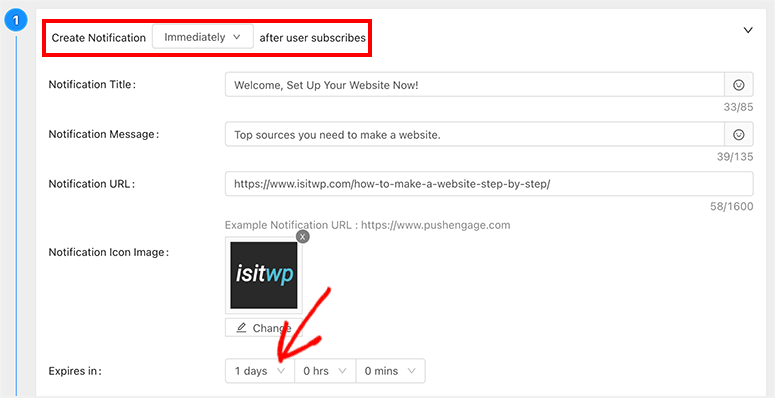
您可以欢迎新用户并将他们重定向到您最重要的 WordPress 页面。
通知设置相同,包括标题、消息、URL、图标和大图。
您可以通过单击同一页面上的“新建通知”按钮来添加多个通知。
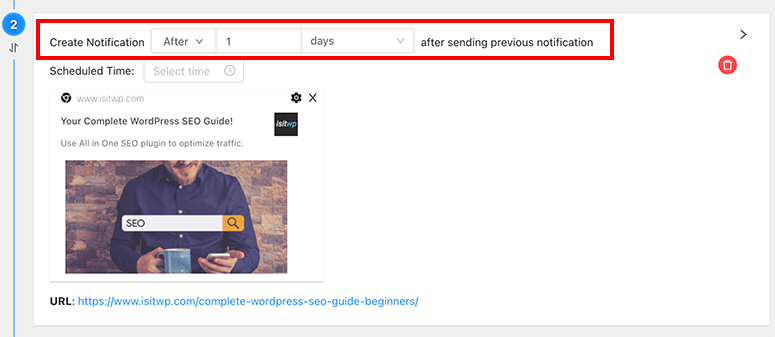
发送第二个通知的最佳做法是当您的欢迎通知到期时。这就是我们建议您将到期日期设置为 2-3 天或自行决定的原因。
由于这是一个自动系列,您可能希望自动向您的用户发送定期通知。
一旦您的点滴自动回复系列准备就绪,请单击“创建并启动”按钮。
6. 多动作通知
多操作通知不会单独发送,但它们是您的简单推送通知、AB 测试通知和滴注通知系列的一部分。
创建新的网络推送通知时,您可以启用多操作选项。它将允许您向推送通知添加两个按钮。
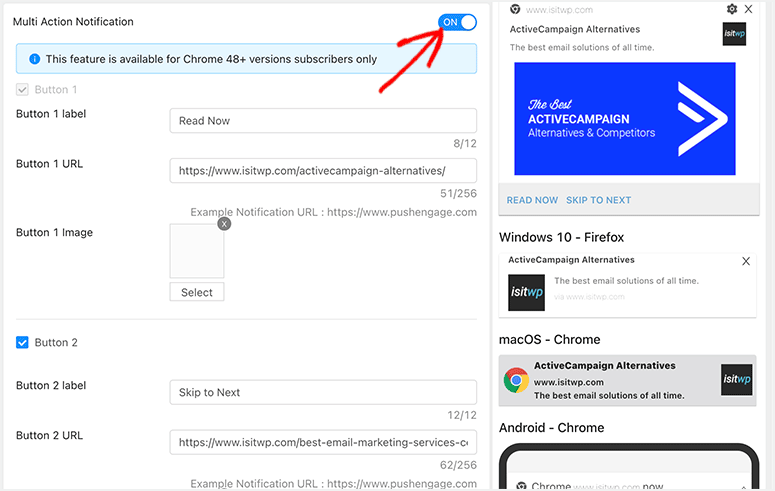
这些按钮将用作号召性用语 (CTA),有助于提高点击率并为您的网站带来流量。
CTA 按钮还将替换通知中的默认关闭按钮,专门针对使用 Windows 10 和 Google Chrome 浏览器的订阅者。
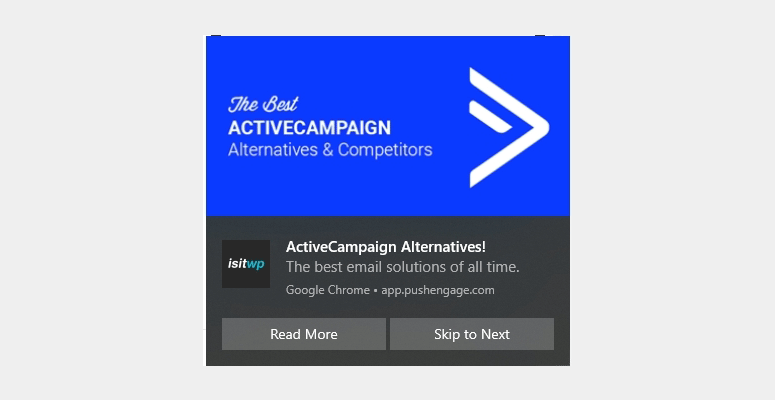
最佳做法是为两个按钮添加标签和 URL 以吸引用户。这有助于提高您在网站上的点击率和参与度。
IsItWP 用户的额外提示
您可以向特定的用户细分/列表发送多操作通知,这会破坏您的点击率记录。更多的点击率会为您的 WordPress 网站带来更多的流量和参与度。
7. 分析和统计
PushEngage提供有关订阅者计数、取消订阅、发送通知、净发送计数、观看次数、点击次数等的完整统计数据。
当您登录到您的 PushEngage 帐户时,您将在仪表板上看到统计数据摘要和摘要分析图。
顶部显示手动发送的通知、自动通知、活跃订阅者、总观看次数、总点击次数和点击率的数量计数。它具有每个类别的平均值和每周信息。

在其下方,您将找到简单的摘要分析,以在图形视图中了解日常增长。
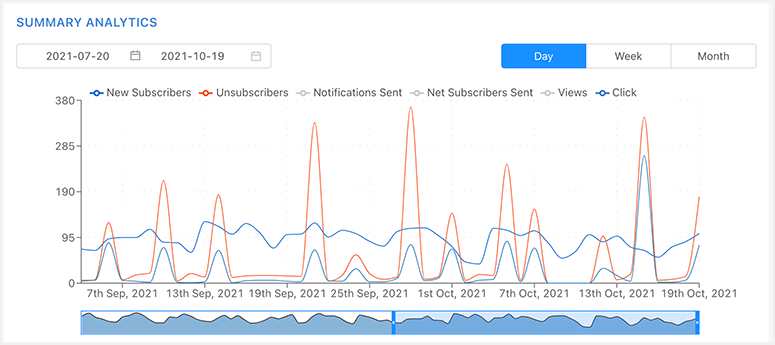
它允许您选择一个日期范围来检查推送通知分析和统计数据。您还可以切换到周或月视图以查看分析图中的变化。
如果您正在寻找有关订阅者的更多详细信息,则需要从您的 PushEngage 帐户访问分析订阅者统计信息页面。
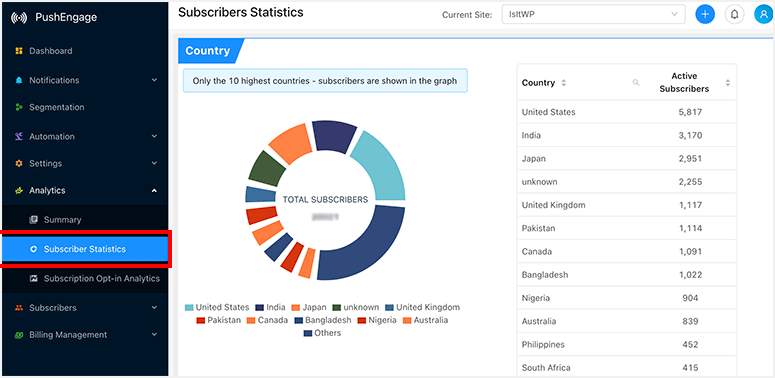
在那里,您可以在统计和图形视图中找到基于国家/地区、设备和浏览器的订阅者细分。
PushEngage 支持
PushEngage 在其网站上为主要和一般查询提供实时聊天支持。但是,如果您是付费客户,则可以根据您的定价计划访问他们的专门支持团队。
专家团队将帮助您发送最好的推送通知,以吸引更多用户访问您的 WordPress 网站。
PushEngage 定价和计划
PushEngage提供四种定价计划。这些计划旨在帮助初创企业、初学者、小型企业、大型企业、电子商务商店和企业。
价格基于订阅者总数。
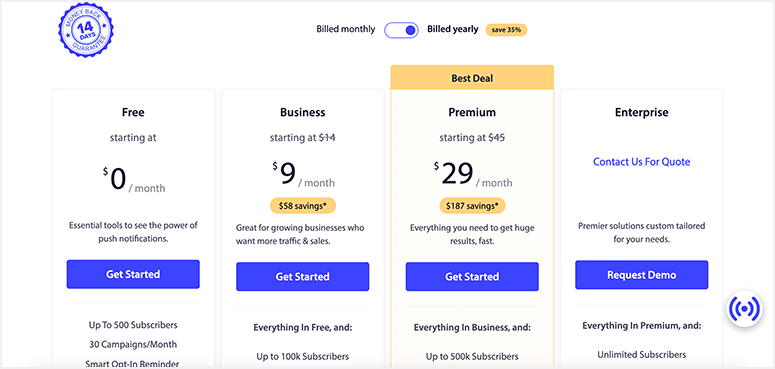
- 免费:PushEngage 免费 WordPress 插件最多允许 500 名订阅者。它允许您每月创建多达 30 个营销活动并每月发送多达 15,000 个通知。
- 商业:此计划非常适合小型企业。每月收费 9 美元(按年计费),最多可容纳 100,000 名订阅者。您可以创建无限制的活动和最多 60 倍(您帐户中的总订阅者)的通知。它还允许您创建自定义细分、添加两个子帐户以及访问标准客户支持。
- 高级:PushEngage 高级计划适用于大型企业。每月收费 29 美元(按年计费),最多可添加 500,000 名订阅者。您可以创建 25 个自定义细分、添加 6 名团队成员、发送 A/B 测试通知、创建点滴自动回复活动等。
- 企业:这是顶级计划,您需要与 PushEngage 团队联系以获取报价。它非常适合企业业务和一切无限的大型电子商务商店。您可以获得 24/7 VIP 客户支持、专为您服务的成功经理、集成工程师支持、时区设置、购物车放弃活动、库存警报等等。
如果您选择按年支付,您最多可以节省网络推送通知总价的 35%。
PushEngage 付费计划有 14 天的退款保证——没有任何问题。这意味着您可以放心使用该服务并发送通知。
您还可以通过缩放订阅者数量来计算付费计划的总价。
例如,如果您想购买一个拥有 10,000 名订阅者的商业计划,您可以设置限制,它会显示价格。
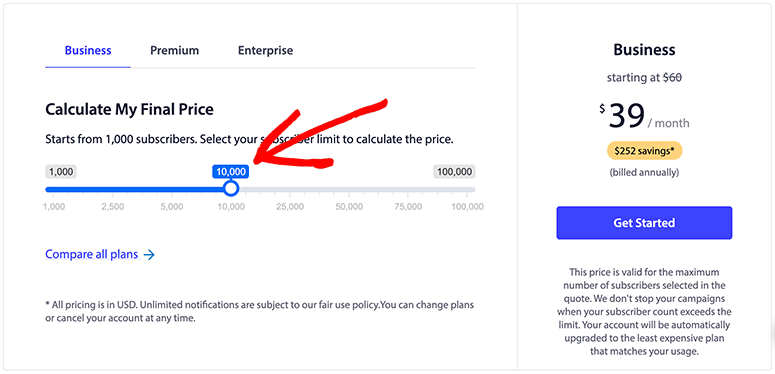
PushEngage 还展示了他们所有计划的功能的完整比较,包括免费计划。
此功能比较将帮助您确定哪种网络推送通知计划最适合您的企业网站。
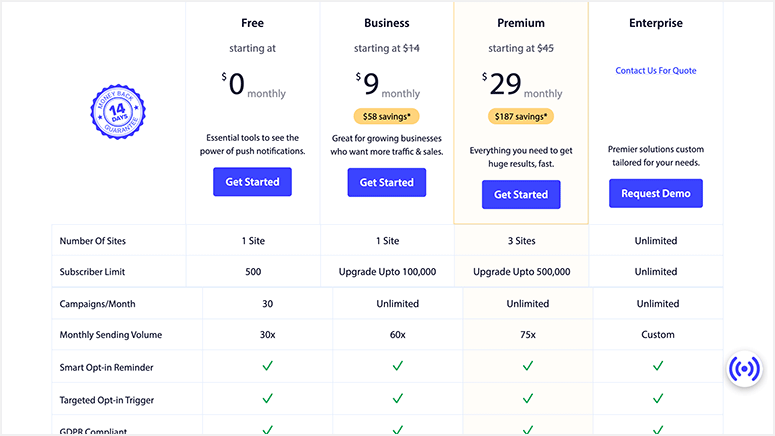
您可以升级或降级到任何计划,因此请随时选择 PushEngage 计划并立即发送网络推送通知。
结论:PushEngage 是最好的 Web 推送通知服务吗?
PushEngage确实是适合小型企业的最佳网络推送通知服务。它可以帮助您增加网站流量、吸引用户并将潜在潜在客户转化为客户。
最重要的 PushEngage 功能包括:
- Web 和移动推送通知
- 滴灌式自动回复活动
- 多动作通知
- A/B 拆分测试通知
- 强大的用户细分
- 时区定向通知
在 PushEngage 定价方面,您会找到适用于所有企业的计划。如果您运行订阅人数有限的个人博客,您还可以从 PushEngage 免费计划中受益。
PushEngage 是迄今为止最好的网络推送通知服务。我们在大多数网站上都使用 PushEngage,并将其完全推荐给我们的用户。
这就是我们为您准备的全部内容。我们希望这个 PushEngage 评论能帮助您决定它是否适合您的 WordPress 网站的网络和移动推送通知服务。
拥有正确的推送通知服务后,您将希望查看我们的指南:
这些文章将进一步帮助您在 WordPress 网站上设置推送通知、比较销售工具、优化网站以实现转化和增长等。
总体




 5.0 / 5.0
5.0 / 5.0
功能




 5.0 / 5.0
5.0 / 5.0
性能




 5.0 / 5.0
5.0 / 5.0
支持




 5.0 / 5.0
5.0 / 5.0
易用性




 5.0 / 5.0
5.0 / 5.0
定价




 5.0 / 5.0
5.0 / 5.0